官方文档:https://docs.docker.com/reference/
# 1. 查看镜像
[root@VM-0-15-centos ~]# docker images
REPOSITORY TAG IMAGE ID CREATED SIZE
2
REPOSITORY:镜像在仓库中的名称TAG:镜像标签(一般是软件的版本号)IMAGE ID:镜像 IDCREATED:镜像的创建日期(不是获取该镜像的日期)SIZE:镜像大小
# 2. 搜索镜像
如果需要下载镜像,但是又不知道docker有没有,可以通过搜索镜像命令进行查看。
[root@VM-0-15-centos ~]# docker search 镜像名称
比如:

NAME:镜像名称DESCRIPTION:镜像描述STARS:用户评价,反映一个镜像的受欢迎程度OFFICIAL:是否为官方构建AUTOMATED:自动构建,表示该镜像由 Docker Hub 自动构建流程创建的。
# 3. 拉取镜像
拉取镜像就是从中央仓库下载镜像到本地。
[root@VM-0-15-centos ~]# docker pull 镜像名称:tag
如果不声明tag,默认拉取latest版本。
可以通过https://hub.docker.com/ 搜索该镜像,查看支持的 tag 信息。
比如我们要下载centos7的镜像:
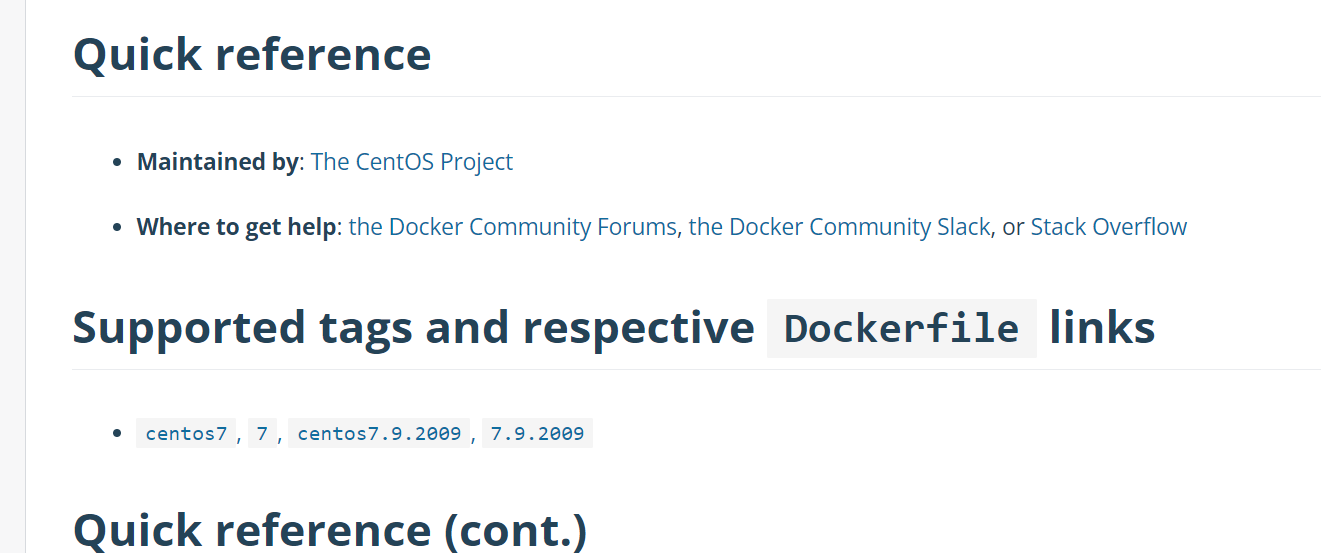
[root@VM-0-15-centos ~]# docker pull centos:7
# 4. 镜像仓库加速
因为docker的网站是国外的,有时候访问速度较慢,我们可以设置镜像仓库加速,提升获取Docker官方镜像的速度。
这里我们选用阿里云,阿里云搜索容器镜像服务open in new window (opens new window)
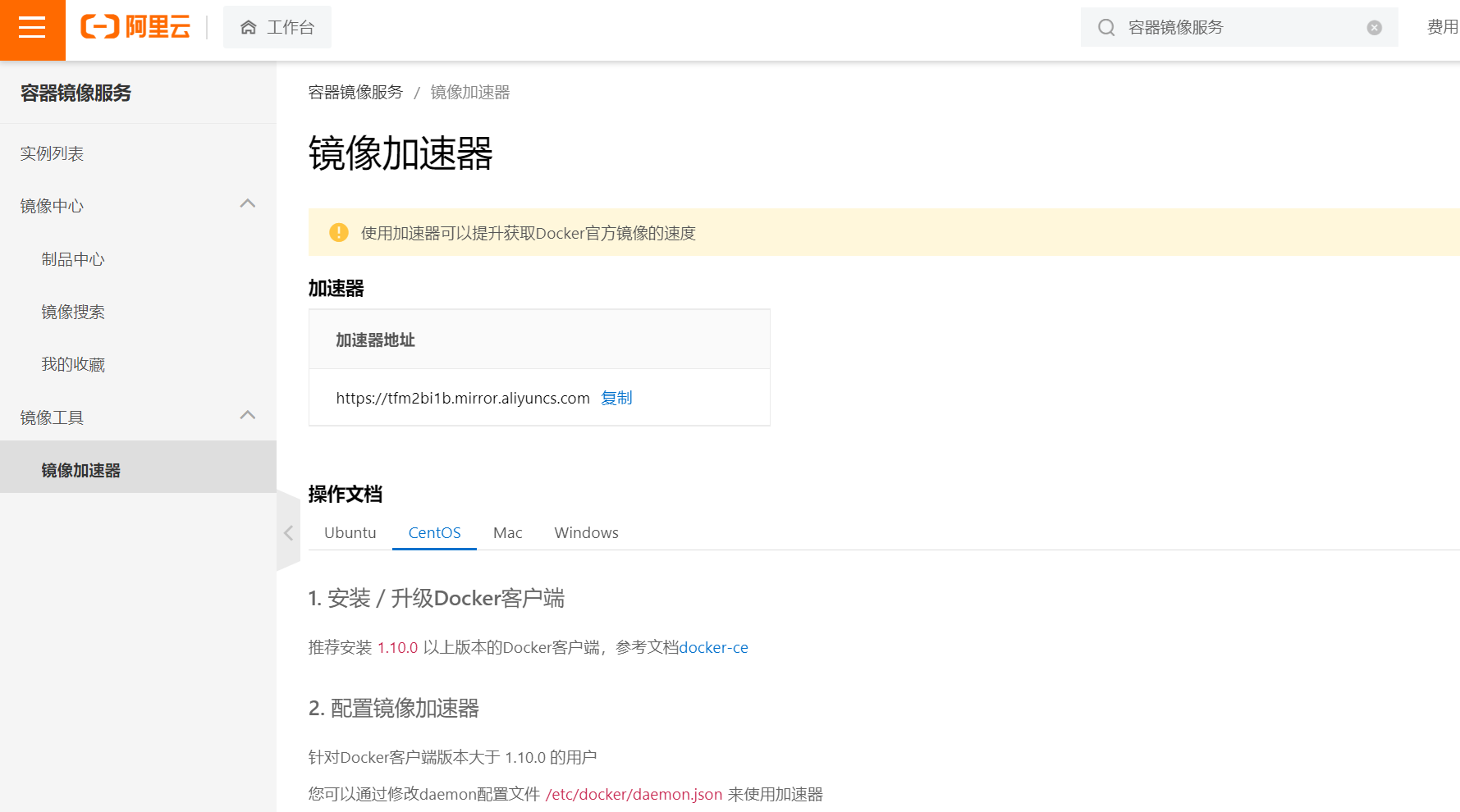
选择centos,因为我的操作系统是centos的。
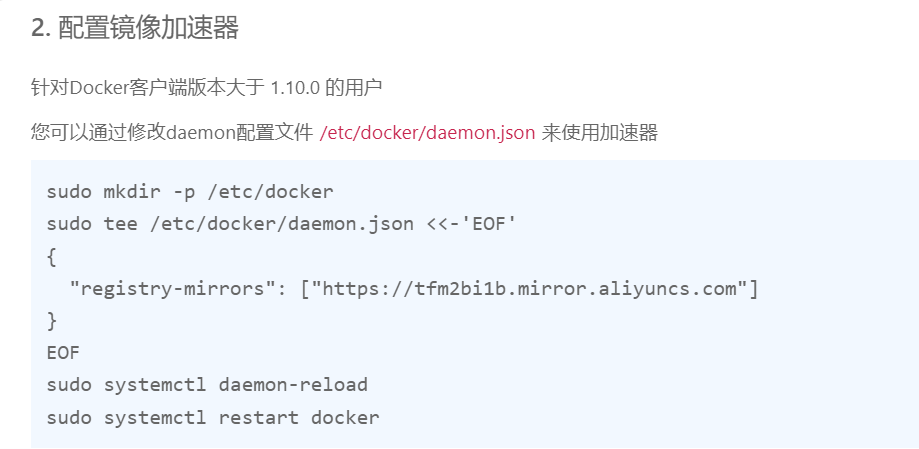
根据提示,配置镜像加速器
# 5. 删除镜像
[root@VM-0-15-centos ~]# docker rmi 镜像id
[root@VM-0-15-centos ~]# docker rmi 镜像名称
[root@VM-0-15-centos ~]# docker rmi 镜像名称:tag
使用镜像id删除的时候,输入id的前几位即可
删除镜像的时候,必须保证没有镜像被使用,也就是说没有通过镜像创建容器,如果有,则必须先删除容器
docker images -q 可以查询到所有镜像的 ID
#以下命令可以删除 所有镜像
docker rmi `docker images -q`
2
# 6. 查看正在运行的容器
[root@localhost ~]# docker ps
CONTAINER ID IMAGE COMMAND CREATED STATUS PORTS NAMES
2
CONTAINER ID:容器 IDIMAGE:所属镜像COMMAND:命令CREATED:创建时间STATUS:容器状态 Up运行 Exited退出PORTS:端口NAMES:容器名称
# 7. 查看所有的容器
不管是运行的还是未运行的
[root@localhost ~]# docker ps -a
CONTAINER ID IMAGE COMMAND CREATED STATUS PORTS NAMES
2

# 8. 其他容器查看命令
#查看退出的容器
docker ps -f status=exited
#查看最后一次运行的容器
docker ps -l
2
3
4
# 9. 容器启动命令
[root@localhost ~]# docker run [OPTIONS] IMAGE [COMMAND] [ARG...]
-i:表示运行容器;-t:表示容器启动后会进入其命令行。加入这两个参数后,容器创建就能登录进去。即分配一个伪终端;--name:为创建的容器命名;-v:表示目录映射关系(前者是宿主机目录,后者是映射到宿主机上的目录),可以使用多个 -v 做多个目录或文件映射。注意:最好做目录映射,在宿主机上做修改,然后共享到容器上;-d:在 run 后面加上 -d 参数,则会创建一个守护式容器在后台运行(这样创建容器后不会自动登录容器,如果只加 -i -t 两个参数,创建容器后就会自动进容器里);-p:表示端口映射,前者是宿主机端口,后者是容器内的映射端口。可以使用多个 -p 做多个端口映射。-P:随机使用宿主机的可用端口与容器内暴露的端口映射。
# 9.1 创建并进入容器
docker run -it --name 容器名称 镜像名称:标签 /bin/bash
注意:Docker 容器运行必须有一个前台进程, 如果没有前台进程执行,容器认为是空闲状态,就会自动退出。
退出命令 exit,一旦退出容器停止运行
示例:
docker run -it --name mszlu_mysql mysql:5.7 /bin/bash
# 9.2 守护方式创建容器
docker run -di --name 容器名称 镜像名称:标签
此方式创建完成后,会启动容器,但不会进入容器,容器一直运行,除非使用docker stop命令关闭容器
# 9.3 守护方式进入容器
# 必须是容器正在运行
docker exec -it 容器名称|容器ID /bin/bash
2
# 10. 停止与启动容器
# 停止容器
docker stop 容器名称|容器ID
# 启动容器
docker start 容器名称|容器ID
2
3
4
# 11. 文件拷贝
如果我们需要将文件拷贝到容器内可以使用 cp 命令。
docker cp 需要拷贝的文件或目录 容器名称:容器目录
也可以将文件从容器内拷贝出来。
docker cp 容器名称:容器目录 需要拷贝的文件或目录
# 12. 容器数据卷
数据卷这个概念非常重要
比如有以下场景:
- 配置文件需要频繁修改
- 容器内部的数据需要备份
- 删除容器不希望删除数据
上述的需求,有了数据卷之后,变的非常容易。
我们可以在创建容器的时候,将宿主机的目录与容器内的目录进行映射,这样我们就可以通过修改宿主机某个目录的文件从而去影响容器,而且这个操作是双向绑定的,也就是说容器内的操作也会影响到宿主机,实现备份功能。
但是容器被删除的时候,宿主机的内容并不会被删除,因为底层是通过拷贝实现的。如果多个容器挂载同一个目录,其中一个容器被删除,其他容器的内容也不会受到影响,同理,底层是拷贝实现的。
容器与宿主机之间的数据卷属于引用的关系,数据卷是从外界挂载到容器内部中的,所以可以脱离容器的生命周期而独立存在,正是由于数据卷的生命周期并不等同于容器的生命周期,在容器退出或者删除以后,数据卷仍然不会受到影响,数据卷的生命周期会一直持续到没有容器使用它为止。
# 12.1 命令
创建容器添加 -v 参数,格式为宿主机目录:容器目录,例如:
docker run -di -v /mszlu/docker/centos/data:/usr/local/data --name centos7-01 centos:7
# 多目录挂载
docker run -di -v /宿主机目录:/容器目录 -v /宿主机目录2:/容器目录2 镜像名
2
3
注意:目录挂载操作可能会出现权限不足的提示。这是因为 CentOS7 中的安全模块 SELinux 把权限禁掉了,在 docker run 时通过 --privileged=true 给该容器加权限来解决挂载的目录没有权限的问题。
# 12.2 匿名挂载
匿名挂载只需要写容器目录即可,宿主机对应的目录会在 /var/lib/docker/volumes 中生成。
# 匿名挂载
docker run -di -v /usr/local/data --name centos7-02 centos:7
# 查看 volume 数据卷信息
docker volume ls
2
3
4

如果需要知道当前容器的挂载情况:
# docker inspect centos7-02(容器名称)

# 12.3 具名挂载
具名挂载就是给数据卷起了个名字,容器外对应的目录会在 /var/lib/docker/volume 中生成。
# 具名挂载
docker run -di -v docker_centos_data:/usr/local/data --name centos7-03 centos:7
# 查看 volume 数据卷信息
docker volume ls
2
3
4
通过 docker volume inspect 数据卷名称 可以查看该数据卷对应宿主机的目录地址。
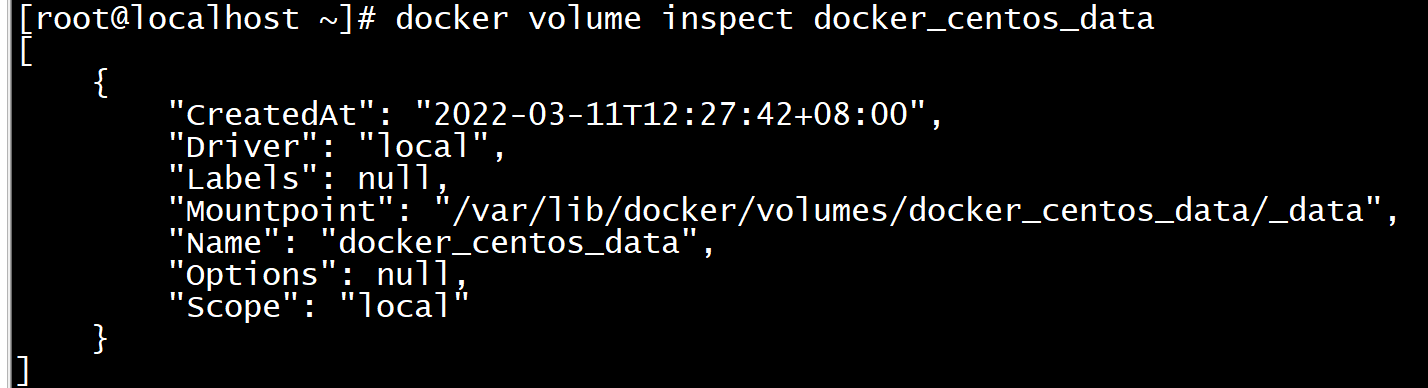
# 12.4 只读/读写
# 只读。只能通过修改宿主机内容实现对容器的数据管理。
docker run -it -v /宿主机目录:/容器目录:ro 镜像名
# 读写,默认。宿主机和容器可以双向操作数据。
docker run -it -v /宿主机目录:/容器目录:rw 镜像名
2
3
4
# 12.5 数据卷容器(数据卷继承)
# 容器 centos7-01 指定目录挂载
docker run -di -v /mydata/docker_centos/data:/usr/local/data --name centos7-01 centos:7
# 容器 centos7-04 和 centos7-05 相当于继承 centos7-01 容器的挂载目录
docker run -di --volumes-from centos7-01 --name centos7-04 centos:7
docker run -di --volumes-from centos7-01 --name centos7-05 centos:7
2
3
4
5
上述 centos7-01称为数据卷容器
这样做的好处就是,如果需要创建大量的相同目录的映射关系,可以简化命令便于操作和记忆
# 13. 查看容器ip地址
我们可以通过以下命令查看容器的元信息。
docker inspect 容器名称|容器ID
也可以直接执行下面的命令直接输出 IP 地址。
docker inspect --format='{{.NetworkSettings.IPAddress}}' 容器名称|容器ID
# 14. 删除容器
# 删除指定容器
docker rm 容器名称|容器ID
# 删除多个容器
docker rm 容器名称|容器ID 容器名称|容器ID
2
3
4
